


/中文/

/中文/

/中文/

/中文/

/中文/

/中文/

/中文/

/中文/

/中文/

/中文/
 Todo清單v2.0.0官方版
Todo清單v2.0.0官方版 京東自動搶券v1.50免費版
京東自動搶券v1.50免費版 Everything官方版v1.4.1.998最新版
Everything官方版v1.4.1.998最新版 LOL英雄聯盟角色變大工具v1.0 綠色防封版
LOL英雄聯盟角色變大工具v1.0 綠色防封版 美圖秀秀64位最新版v6.4.2.0 官方版
美圖秀秀64位最新版v6.4.2.0 官方版 福昕pdf編輯器去水印綠色版(圖像處理) v9.2 最新版
福昕pdf編輯器去水印綠色版(圖像處理) v9.2 最新版 微軟必應詞典官方版(翻譯軟件) v3.5.4.1 綠色版
微軟必應詞典官方版(翻譯軟件) v3.5.4.1 綠色版 搜狗輸入法電腦最新版(輸入法) v9.3.0.2941 官方版
搜狗輸入法電腦最新版(輸入法) v9.3.0.2941 官方版 網易音樂(音樂) v2.5.5.197810 電腦版
網易音樂(音樂) v2.5.5.197810 電腦版  WPS Office 2019 電腦版(WPS Office ) 11.1.0.8919全能完整版
WPS Office 2019 電腦版(WPS Office ) 11.1.0.8919全能完整版沒有日曆的存在你都不知道每天是怎樣度過的,這裏小編告訴你一款強大的outlook google日曆同步工具,名字是google calendar sync,為你帶來最佳的日曆管理體驗,能夠實時同步掌握日曆信息!google calendar sync能夠同步google和outlook的日曆信息,也可以指定同步方向以及同步頻率!

共享您的日程安排
讓親朋好友看到您的日曆,查看他人與您共享的日程安排。
從不忘記一個活動
通過電子郵件進行活動提醒或直接將文字信息發送到您的手機上。
讓您的日曆發揮作用
使用內置日曆或移動版瀏覽器從手機訪問您的日曆。
停用或卸載第三方同步軟件。
確定包含您的大多數參考信息(如活動屬性、邀請對象和提醒信息)的日曆(Outlook 或 Google 日曆)。該日曆就是您的“主”日曆。
指定主日曆之後,請清除其他日曆中的數據(例如,如果 Google 日曆是您的“主”日曆,請刪除您的 Outlook 日曆中的活動數據)。
安裝並運行 Google Calendar Sync。選擇從您的“主”日曆到另一個日曆的“單向同步”(稍後您可以更改同步方向)。
執行同步。您的活動會再次同時顯示在 Google 日曆和 Outlook 中。
注意:您可以通過導出您的日曆數據保留一份 Google 日曆活動的副本。
同步輔助日曆中的活動
目前,Google Calendar Sync 隻能同步主 Google 日曆與默認 Microsoft Outlook 日曆中的活動。如果您在 Google 日曆的輔助日曆中安排了活動,並希望將其與您的 Microsoft Outlook 日曆同步,則可以將這些活動移到主日曆中,或者導出整個輔助日曆並將其中的活動導入到您的主日曆中。
兼容性
目前,Google Calendar Sync 隻兼容 Microsoft Outlook 版本 2003、2007、2010(32 位),同時隻兼容操作係統 Windows XP、Windows Vista 和 Windows 7。
Windows XP 64 位版本目前與 Google Calendar Sync 不兼容。
活動同步提醒
Microsoft Outlook 日曆和 Google 日曆提供的活動提醒類型有所不同。Google 日曆支持彈出式提醒、電子郵件提醒和短信提醒,而 Microsoft Outlook 日曆僅支持彈出式活動提醒。因此,隻能在 Google 日曆和 Microsoft Outlook 日曆之間同步彈出式提醒。
而且,Microsoft Outlook 日曆僅支持每個活動隻有一個彈出式活動提醒。所以,啟用此設置後,如果您的 Google 日曆活動包含多個彈出式活動提醒,則隻有一個彈出式提醒會轉移到您的 Microsoft Outlook 日曆活動中。

 2020年日曆全年表Excel最新版(日曆工具) A4帶農曆打印版時鍾日曆
/ 130K
2020年日曆全年表Excel最新版(日曆工具) A4帶農曆打印版時鍾日曆
/ 130K
 word clock屏保win版(抖音文字雲時鍾屏保) v1.0 桌麵版時鍾日曆
/ 1M
word clock屏保win版(抖音文字雲時鍾屏保) v1.0 桌麵版時鍾日曆
/ 1M
 卡西歐計算器fx991ex電腦模擬器2018免費版時鍾日曆
/ 130M
卡西歐計算器fx991ex電腦模擬器2018免費版時鍾日曆
/ 130M
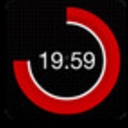 桌麵倒計時小工具綠色版(支持win10) v1.1 免安裝版時鍾日曆
/ 7K
桌麵倒計時小工具綠色版(支持win10) v1.1 免安裝版時鍾日曆
/ 7K
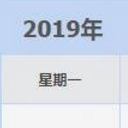 2019年日曆打印版(2019全年表日曆) 免費版時鍾日曆
/ 617K
2019年日曆打印版(2019全年表日曆) 免費版時鍾日曆
/ 617K
 獵豹日曆安卓版(時鍾日曆) v1.0 免費版時鍾日曆
/ 5M
獵豹日曆安卓版(時鍾日曆) v1.0 免費版時鍾日曆
/ 5M
 2019年日曆a4免費打印版(陰曆陽曆對照表) excel/word版時鍾日曆
/ 610K
2019年日曆a4免費打印版(陰曆陽曆對照表) excel/word版時鍾日曆
/ 610K
 雨花石音樂打鈴係統正式版(全自動音樂打鈴) v5.2 最新版時鍾日曆
/ 18M
雨花石音樂打鈴係統正式版(全自動音樂打鈴) v5.2 最新版時鍾日曆
/ 18M
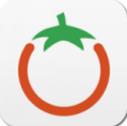 番茄時鍾官方免費版(TimeDoser) v1.0 綠色版時鍾日曆
/ 1M
番茄時鍾官方免費版(TimeDoser) v1.0 綠色版時鍾日曆
/ 1M
 全屏幕倒計時秒表綠色版(時鍾秒表軟件) v4.0825 最新版時鍾日曆
/ 122K
全屏幕倒計時秒表綠色版(時鍾秒表軟件) v4.0825 最新版時鍾日曆
/ 122K
 2020年日曆全年表Excel最新版(日曆工具) A4帶農曆打印版時鍾日曆
/ 130K
2020年日曆全年表Excel最新版(日曆工具) A4帶農曆打印版時鍾日曆
/ 130K
 word clock屏保win版(抖音文字雲時鍾屏保) v1.0 桌麵版時鍾日曆
/ 1M
word clock屏保win版(抖音文字雲時鍾屏保) v1.0 桌麵版時鍾日曆
/ 1M
 卡西歐計算器fx991ex電腦模擬器2018免費版時鍾日曆
/ 130M
卡西歐計算器fx991ex電腦模擬器2018免費版時鍾日曆
/ 130M
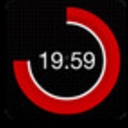 桌麵倒計時小工具綠色版(支持win10) v1.1 免安裝版時鍾日曆
/ 7K
桌麵倒計時小工具綠色版(支持win10) v1.1 免安裝版時鍾日曆
/ 7K
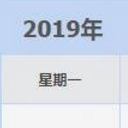 2019年日曆打印版(2019全年表日曆) 免費版時鍾日曆
/ 617K
2019年日曆打印版(2019全年表日曆) 免費版時鍾日曆
/ 617K
 獵豹日曆安卓版(時鍾日曆) v1.0 免費版時鍾日曆
/ 5M
獵豹日曆安卓版(時鍾日曆) v1.0 免費版時鍾日曆
/ 5M
 2019年日曆a4免費打印版(陰曆陽曆對照表) excel/word版時鍾日曆
/ 610K
2019年日曆a4免費打印版(陰曆陽曆對照表) excel/word版時鍾日曆
/ 610K
 雨花石音樂打鈴係統正式版(全自動音樂打鈴) v5.2 最新版時鍾日曆
/ 18M
雨花石音樂打鈴係統正式版(全自動音樂打鈴) v5.2 最新版時鍾日曆
/ 18M
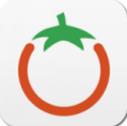 番茄時鍾官方免費版(TimeDoser) v1.0 綠色版時鍾日曆
/ 1M
番茄時鍾官方免費版(TimeDoser) v1.0 綠色版時鍾日曆
/ 1M
 全屏幕倒計時秒表綠色版(時鍾秒表軟件) v4.0825 最新版時鍾日曆
/ 122K
全屏幕倒計時秒表綠色版(時鍾秒表軟件) v4.0825 最新版時鍾日曆
/ 122K
 2020年日曆全年表Excel最新版(日曆工具) A4帶農曆打印版時鍾日曆
2020年日曆全年表Excel最新版(日曆工具) A4帶農曆打印版時鍾日曆
 word clock屏保win版(抖音文字雲時鍾屏保) v1.0 桌麵版時鍾日曆
word clock屏保win版(抖音文字雲時鍾屏保) v1.0 桌麵版時鍾日曆
 卡西歐計算器fx991ex電腦模擬器2018免費版時鍾日曆
卡西歐計算器fx991ex電腦模擬器2018免費版時鍾日曆
 桌麵倒計時小工具綠色版(支持win10) v1.1 免安裝版時鍾日曆
桌麵倒計時小工具綠色版(支持win10) v1.1 免安裝版時鍾日曆
 2019年日曆打印版(2019全年表日曆) 免費版時鍾日曆
2019年日曆打印版(2019全年表日曆) 免費版時鍾日曆
 獵豹日曆安卓版(時鍾日曆) v1.0 免費版時鍾日曆
獵豹日曆安卓版(時鍾日曆) v1.0 免費版時鍾日曆
 2019年日曆a4免費打印版(陰曆陽曆對照表) excel/word版時鍾日曆
2019年日曆a4免費打印版(陰曆陽曆對照表) excel/word版時鍾日曆
 雨花石音樂打鈴係統正式版(全自動音樂打鈴) v5.2 最新版時鍾日曆
雨花石音樂打鈴係統正式版(全自動音樂打鈴) v5.2 最新版時鍾日曆
 番茄時鍾官方免費版(TimeDoser) v1.0 綠色版時鍾日曆
番茄時鍾官方免費版(TimeDoser) v1.0 綠色版時鍾日曆